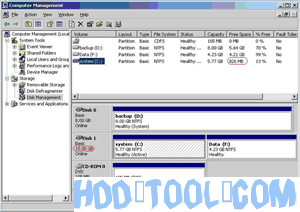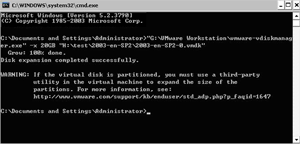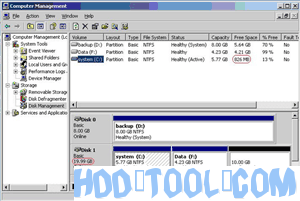VMware सर्वर वर्चुअल डिस्क का आकार बदलना आसान काम नहीं है Windows Server उपयोगकर्ता क्योंकि यह VMware वर्चुअल मशीन और सर्वर विभाजन पर डेटा सुरक्षा से जुड़ा है। कई उपयोगकर्ता नहीं जानते कि वर्चुअल मशीन का आकार कैसे बदला जाए या वीएमवेयर डिस्क का आकार कैसे बढ़ाया जाए, अन्य सर्वर उपयोगकर्ता विधि जानते हैं, लेकिन यह नहीं जानते कि कौन सा टूल सबसे अच्छा है। VMware सर्वर डिस्क आकार को बदलने के लिए विश्वसनीय VMware सर्वर विभाजन सॉफ़्टवेयर चुनने के लिए उन्हें दो बार सोचने की ज़रूरत है। तो यह आलेख VMware सिस्टम विभाजन का विस्तार करने के लिए चरण दर चरण ट्यूटोरियल प्रस्तुत करेगा।
VMware सर्वर वर्चुअल डिस्क की वास्तविक और सामान्य समस्या
"क्या कोई मुझे समझा सकता है या मुझे एक लेख बता सकता है कि मैं अपना मुख्य सी कैसे बढ़ा सकता हूं: वीएमवेयर सर्वर 1 पर ड्राइव स्पेस, यह वास्तव में कम चल रहा है और मैं जल्द ही मुसीबत में पड़ जाऊंगा।"
“क्या वर्चुअल मशीन के डिस्क आकार को बढ़ाने का कोई तरीका है जिसे मैं VMware प्लेयर में चला रहा हूं? मैंने यह मशीन किसी तीसरे पक्ष से डाउनलोड की है। मेरे पास VMware सर्वर, वर्कस्टेशन इत्यादि नहीं है।"
“सिस्टम विभाजन को बढ़ाने का सबसे अच्छा तरीका क्या है? मैं आमतौर पर VI क्लाइंट में हार्ड ड्राइव बढ़ाता हूं; फिर विभाजन का विस्तार करने के लिए नोपिक्स का उपयोग करें। क्या कोई बेहतर तरीका है? या क्या कोई अन्य पसंदीदा तरीके हैं?"
"क्या मेरी वर्चुअल मशीन के पहले से ही बनने और उपयोग होने के बाद उसमें डिस्क स्थान बढ़ाना संभव है?"
VMware सर्वर वर्चुअल डिस्क का आकार बदलने के बारे में कई प्रश्न हैं और यह कैसे काम करता है इसके बारे में भ्रम है Windows Server.जबकि वर्चुअल डिस्क का आकार बदलने के लिए vdiskmanager उपकरण बहुत तेज़ हैं, फिर भी आपको सिस्टम विभाजन को विस्तारित करने के लिए तीसरे पक्ष के टूल का उपयोग करना होगा।
VMware सर्वर वर्चुअल डिस्क को कैसे बढ़ाएं?
Step1: स्टार्ट मेनू से रन डायलॉग खोलें (स्टार्ट -> रन) या नीचे दबाए रखें Windows कुंजी और आर दबाएं। कमांड प्रॉम्प्ट खोलने के लिए "cmd" टाइप करें और एंटर दबाएं।
चरण 2: यह मानते हुए कि आपका VMware इंस्टॉलेशन डिफ़ॉल्ट स्थान प्रकार में है या निम्नलिखित को पेस्ट करें, CAPACITY को वर्चुअल डिस्क छवि के नए आकार के साथ बदलें और "xx" को "xx.VMDK" में अपने VMDK के पूर्ण पथ और नाम के साथ बदलें।
"C:\प्रोग्राम फ़ाइलें\VMware\VMware वर्कस्टेशन\vmware-vdiskmanager.exe" -x क्षमता "xx.VMDK"
क्षमता को नए आकार, एमबी या जीबी के आधार पर निम्नलिखित एक्सटेंशन के साथ दर्ज किया जाना चाहिए, उदाहरण के लिए 20 जीबी नई हार्ड ड्राइव का आकार 20 गीगाबाइट कर देगा।
हालाँकि, यह टूल केवल VMware सर्वर वर्चुअल डिस्क स्थान को बढ़ा सकता है, जैसा कि ऊपर दिए गए "चेतावनी" संदेश में बताया गया है। वर्चुअल सर्वर विभाजन को बढ़ाने के लिए, आपको चाहिए partition magic सॉफ्टवेयर.
VMware सर्वर वर्चुअल विभाजन का आकार कैसे बदलें?
VMware सर्वर ऑपरेटिंग सिस्टम में विभाजन सॉफ़्टवेयर स्थापित करें और सर्वर विभाजन का आकार कैसे बदलें, इसके बारे में लेख का पालन करें partition magic सर्वर सॉफ्टवेयर।
Acronis डिस्क डायरेक्टर सर्वर के साथ विभाजन का आकार कैसे बदलें?